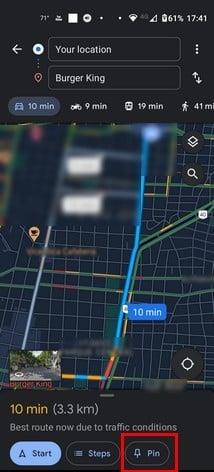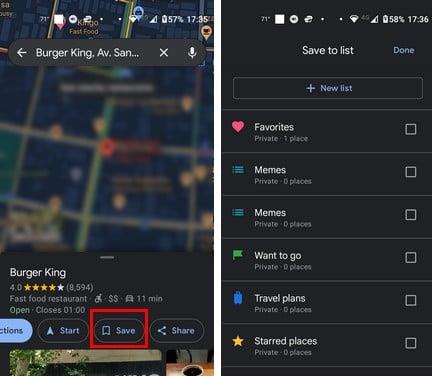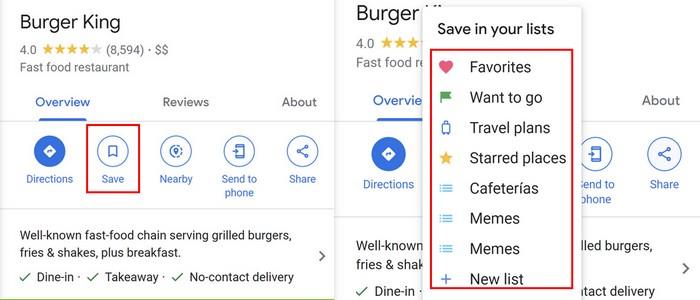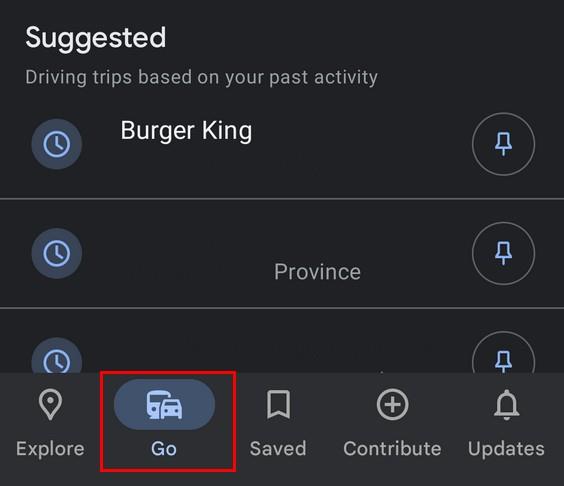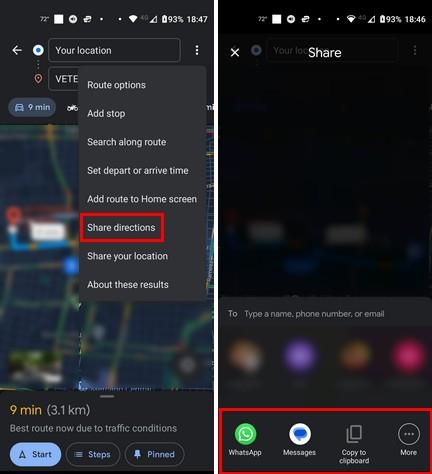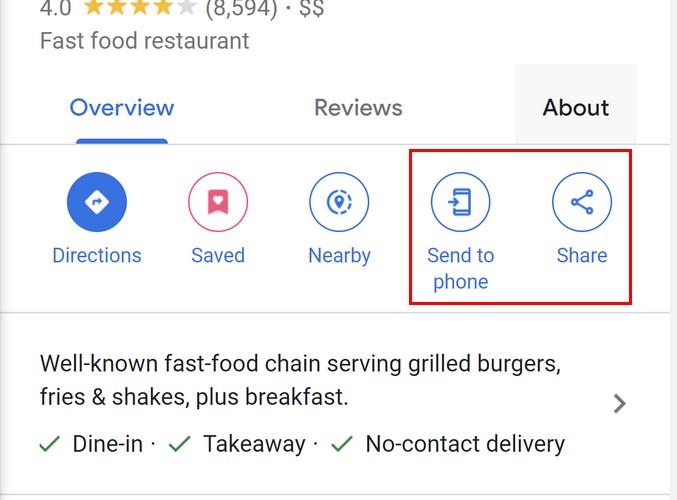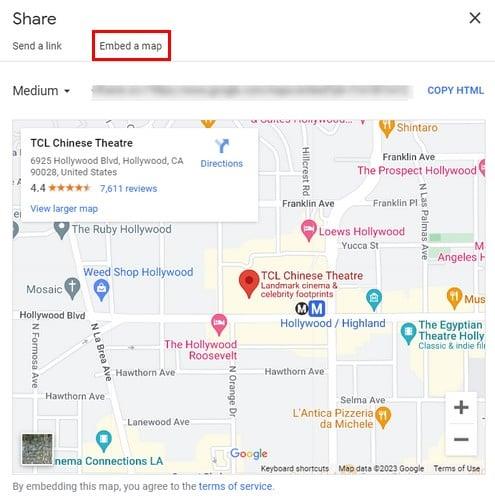Quan deseu i compartiu rutes a Google Maps, estalvieu un temps valuós ja que no cal que torneu a escriure tota la informació. A més, feu el mateix amb qui compartiu la informació. Si deseu la ruta, podreu saber quant de temps trigarà a arribar-hi quan tingueu temps i no us sentiu pressa. Segueix llegint per veure com de fàcil és desar les teves rutes de Google Maps, trobar les rutes que has desat i com pots compartir una ruta des del teu ordinador al teu dispositiu Android.
Com desar una ruta de Google Maps a Android
Per desar una ruta a Google Maps, primer cal que en creeu una. Obriu Google Maps i, a la barra de cerca, introduïu l'adreça del lloc on voleu anar. Si és una adreça que heu introduït abans, és possible que es trobi a Recents, de manera que només haureu de tocar-hi des dels resultats. Si no, escriviu la nova adreça. Quan la ubicació aparegui als mapes, toqueu l'opció Indicacions. A la part inferior dreta, veureu l'opció per fixar aquestes indicacions.
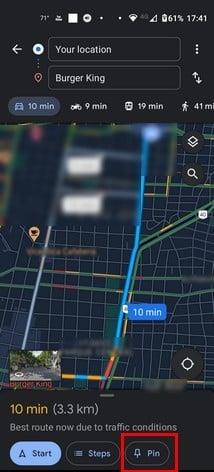
Hi ha una altra manera de desar les rutes de Google Maps, i és abans de tocar el botó d'indicacions. Quan introduïu l'adreça a la qual voleu anar i premeu Intro, la ubicació apareixerà al mapa. També podeu desar-lo des d'allà tocant el botó Desa. Quan toqueu el botó Desa, haureu de triar un lloc on anirà. Podeu triar entre opcions com ara:
- Preferits
- Vull anar
- Plans de viatge
- Llocs destacats
Si no esteu satisfet amb aquests suggeriments, creeu una llista. Toqueu el botó Llista nova a la part superior.
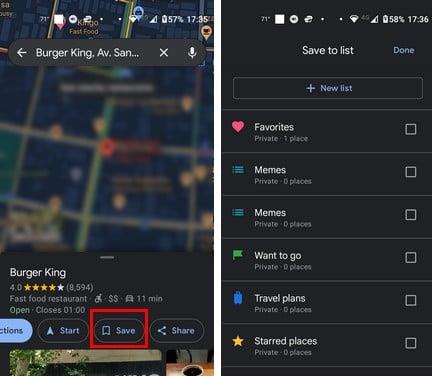
Creació d'una llista nova a Google Maps
Quan creeu una llista nova, haureu d'introduir un nom, una descripció i si la llista serà:
Un cop creeu la llista nova per a la nova ruta, es desarà a la llista nova.
Com desar una ruta de Google Maps al vostre ordinador
El procés encara és fàcil al nostre ordinador, però anem a veure com desar una ruta ja que el disseny és diferent. Un cop tingueu Google Maps obert, escriviu l'adreça d'on voleu anar a la part superior i premeu Intro. Quan el lloc aparegui als resultats, feu clic al botó Desa.
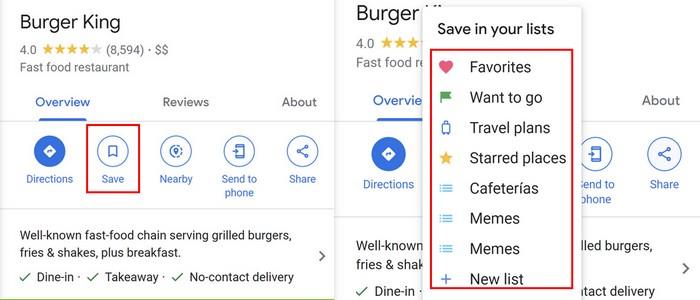
El següent pas és decidir on guardareu la ruta. Doneu un nom a la vostra llista nova i feu clic a Crea, i ja està.
Com accedir a les teves rutes desades a Google Maps
La primera part està feta, guardant la ruta, però arribarà un moment en què hauràs d'accedir-hi. Si esteu al vostre dispositiu Android, podeu accedir a les vostres rutes desades tocant la pestanya Vés i fent lliscar el dit per veure la llista completa. Si hi ha molt trànsit, Google Maps us informarà i us trobarà la millor ruta per evitar qualsevol trànsit.
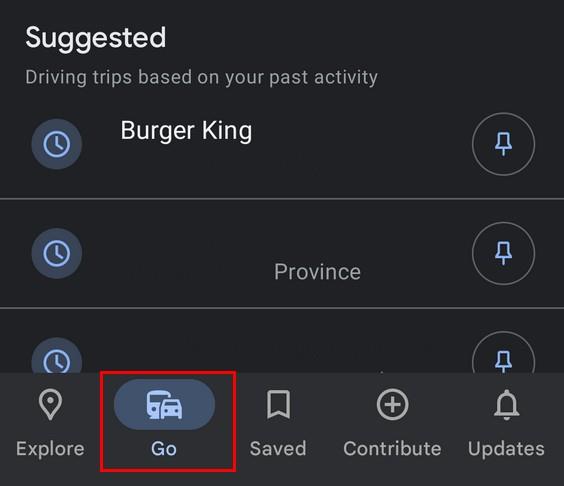
Trobeu les vostres rutes de Google Maps al vostre ordinador
A l'ordinador, veureu una pestanya Desat a la vostra esquerra. Feu-hi clic i deseu la ubicació a la qual voleu accedir a la llista. Veureu una llista de totes les rutes que deseu en aquesta llista. Feu clic a la manera que voleu obtenir indicacions.
Com compartir les vostres rutes de Google Maps a Android
Tens indicacions sobre el millor lloc per menjar a la ciutat i vols compartir-les amb els amics. Al dispositiu Android, toqueu els tres punts a la part superior dreta i trieu Compartir indicacions. Podeu triar entre les opcions disponibles allà, però per obtenir més opcions, toqueu els tres punts i trieu-hi.
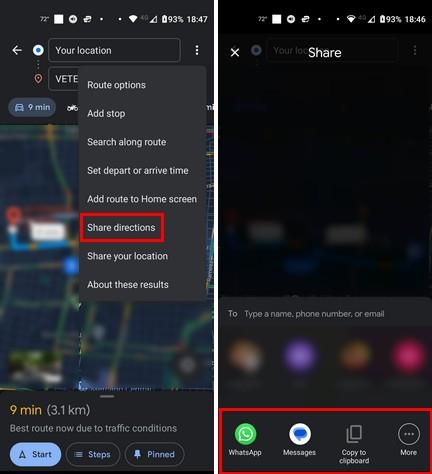
Quan toqueu els punts, també veureu una opció per afegir la ruta a la pantalla d'inici. Això és molt útil, ja que us estalvia temps i podeu obtenir les indicacions que necessiteu tocant-hi.
Com compartir la vostra ruta de Google Maps al vostre ordinador
Compartir una adreça des del vostre ordinador també és fàcil. Un cop tingueu la ubicació oberta, hauria de mostrar opcions com Envia al telèfon o Comparteix.
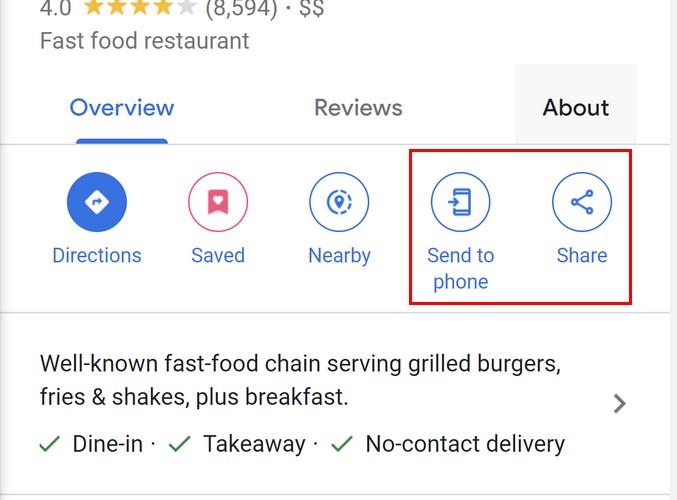
Quan l'enviïs al teu telèfon, rebràs una notificació que pots tocar per obrir la ubicació a l'aplicació. Quan feu clic a l'opció Compartir, veureu diferents opcions per compartir-lo. Per exemple, podeu compartir a:
- Facebook
- Twitter
- Correu electrònic
També veureu un enllaç que podeu copiar i enganxar en un altre lloc. També teniu l'opció de triar Insereix un mapa. Amb aquesta opció, podeu tenir la ruta fixada al mapa, i l'únic que ha de fer el destinatari és fer clic al botó Direcció.
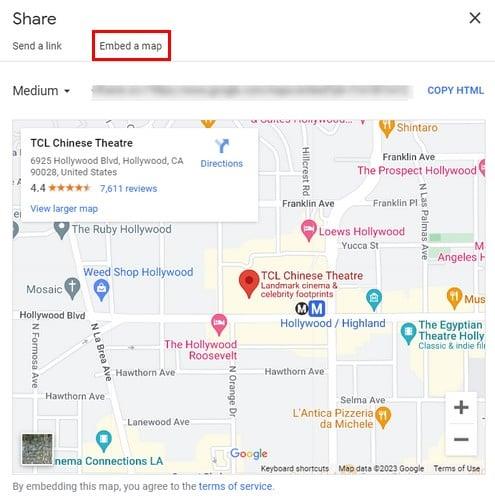
Per llegir més
Google Maps és fantàstic quan necessiteu indicacions per arribar a un lloc, però també té els seus defectes, com ara no donar-vos indicacions per veu quan les necessiteu. Aquí teniu alguns consells per solucionar-ho. També té coordenades; si no esteu familiaritzat amb com utilitzar les coordenades a Google Maps , us ho hem preparat. A més, si mai necessiteu saber on sou , Google Maps també us pot ajudar amb això.
Després hi ha l'opció de saber on es troben els restaurants més ben valorats d'una zona . Aquests són els passos a seguir per saber on es troben.
Conclusió
Només perquè cerquis una adreça, no vol dir que hi aniràs en el moment precís. Aquí és on podeu desar la cerca per a més endavant i utilitzar-la quan ho necessitis. En aquesta guia, heu vist com podeu desar i compartir aquestes rutes a Google Maps amb altres persones, tant si esteu a l'ordinador com a un dispositiu Android. Amb quina freqüència deseu rutes? Fes-m'ho saber als comentaris a continuació i no t'oblidis de compartir l'article amb altres persones a les xarxes socials.